Смартфоны Samsung A51 обладают мощной производительностью и отличаются высокой скоростью работы. Однако, даже на таком современном устройстве могут возникать проблемы с лагами, которые могут негативно повлиять на пользовательский опыт. Если ваш Samsung A51 начал тормозить или подвисать, не отчаивайтесь! В этой статье мы представляем вам 6 эффективных способов устранения лагов и восстановления оптимальной работы вашего устройства.
Первым способом является очистка кэша приложений. Кэш – это временные данные, которые создаются приложениями для повышения скорости их работы. Однако, с течением времени кэш может накапливаться и занимать большое количество памяти, что может привести к проблемам с производительностью. Чтобы очистить кэш приложений на Samsung A51, перейдите в настройки устройства, выберите "Приложения и уведомления", найдите нужное приложение в списке и нажмите на него. Затем выберите "Память и кэш" и нажмите "Очистить кэш". Эта операция поможет устранить ненужные данные и повысить производительность вашего устройства.
Вторым способом является удаление ненужных или малопользуемых приложений. Установленные приложения могут занимать место на устройстве и тормозить его работу. Проверьте все установленные приложения на вашем Samsung A51 и удалите те, которые вы не используете или редко используете. Для удаления приложения перейдите в настройки устройства, выберите "Приложения и уведомления", найдите нужное приложение в списке и нажмите на него. Затем выберите "Удалить". Удаление ненужных приложений поможет освободить память устройства и улучшить его производительность.
Третий способ – это обновление операционной системы. Samsung и разработчики Android постоянно выпускают обновления для своих устройств, включая Samsung A51. Эти обновления содержат исправления ошибок, улучшения производительности и новые функции. Проверьте наличие обновлений для вашего Samsung A51, перейдя в настройки устройства, выбрав "О программе телефона" и нажав на "Обновление программного обеспечения". Если обновления доступны, следуйте указаниям на экране, чтобы установить их. Обновление операционной системы поможет исправить возможные ошибки, которые могут приводить к лагам и сделает устройство более стабильным и производительным.
Четвертый способ – это отключение анимации переходов. Анимация переходов может придавать устройству эффектность, но иногда она может замедлять работу устройства. Чтобы отключить анимацию переходов на Samsung A51, перейдите в настройки устройства, выберите "О телефоне" и нажмите на "Номер сборки" (Build number) несколько раз, пока не появится сообщение о разблокировке режима разработчика. Затем вернитесь назад в настройки, выберите "Система" и нажмите на "Режим разработчика". Включите "Анимацию" и выберите "Окноанимации масштаба" и "Анимация длительности масштаба" и установите их значения в "Неиспользовать анимацию". Отключение анимации переходов поможет ускорить работу вашего Samsung A51 и устранить лаги.
Пятый способ – это очистка оперативной памяти. Некоторые приложения на вашем Samsung A51 могут занимать большое количество оперативной памяти, что может привести к лагам и тормозам. Чтобы очистить оперативную память на Samsung A51, откройте список недавно использованных приложений, нажав на кнопку "Переключатель приложений". Затем свайпните вверх приложения, которые вы хотите закрыть. Это поможет освободить оперативную память устройства и улучшить его производительность.
Шестым способом является сброс настроек. Если все предыдущие методы не помогли устранить лаги на вашем Samsung A51, попробуйте сбросить настройки устройства. Важно отметить, что сброс настроек удалит все данные с устройства, так что перед сбросом сделайте резервную копию важных файлов. Чтобы сбросить настройки на Samsung A51, перейдите в настройки устройства, выберите "О телефоне", затем "Сброс". Нажмите "Сброс настроек" и подтвердите свой выбор. После сброса настроек устройство вернется к заводским настройкам и, скорее всего, проблемы с лагами будут устранены.
Очистка кэша приложений

Чтобы очистить кэш приложений на Samsung A51, следуйте этим шагам:
- Откройте настройки устройства.
- Прокрутите вниз и выберите раздел "Приложения".
- Найдите приложение, кэш которого вы хотите очистить, и нажмите на него.
- В открывшейся странице приложения выберите раздел "Память".
- Нажмите на кнопку "Очистить кэш".
- Повторите эти шаги для остальных приложений, если необходимо.
После очистки кэша приложений вы можете заметить, что ваш Samsung A51 начал работать быстрее и без лагов. Очистка кэша является достаточно простым и эффективным способом оптимизации работы устройства.
Обновление операционной системы

Для обновления операционной системы на Samsung A51, следуйте следующим шагам:
- Откройте настройки устройства, нажав на значок шестеренки на экране приложений.
- Прокрутите вниз и выберите пункт "Обновление программного обеспечения".
- Нажмите на "Обновить" и дождитесь, пока устройство проверит наличие новых обновлений.
- Если новое обновление доступно, нажмите на "Загрузить и установить".
- Устройство загрузит обновление и автоматически перезагрузится для завершения установки.
Важно: Перед обновлением операционной системы рекомендуется сохранить все важные данные и зарядить устройство не менее чем на 50%, чтобы избежать проблем во время процесса обновления.
Обновление операционной системы поможет устранить возможные ошибки и улучшит производительность вашего устройства Samsung A51. Если после обновления все еще есть лаги, вы можете применить другие способы, описанные выше, чтобы избавиться от них.
Отключение автоматических обновлений
Одной из причин лагов на Samsung A51 может быть автоматическое обновление приложений, которое происходит в фоновом режиме и может занимать значительный объем ресурсов смартфона. Чтобы устранить эту проблему, можно отключить автоматические обновления и обновлять приложения вручную по мере необходимости.
- Откройте Google Play Store на вашем устройстве.
- Нажмите на значок меню в левом верхнем углу экрана (три горизонтальные линии).
- Выберите "Настройки" в меню.
- Прокрутите вниз до раздела "Обновление приложений" и нажмите на него.
- Выберите "Не обновлять автоматически приложения" или "Обновлять только по Wi-Fi".
- После выполнения этих шагов вам будет предложено обновить приложения вручную или поставить автоматическое обновление только для определенных приложений.
Отключение автоматических обновлений приложений поможет сэкономить ресурсы вашего Samsung A51 и избежать возможных лагов и задержек в работе устройства.
Удаление ненужных приложений

Со временем на вашем устройстве могут накапливаться приложения, которые вы больше не используете или которые мешают нормальной работе устройства. Удаление таких приложений может помочь улучшить производительность и устранить возможные лаги на вашем Samsung A51.
Чтобы удалить ненужные приложения, следуйте этим простым шагам:
- На главном экране своего устройства найдите иконку "Параметры" и нажмите на нее. Это зубчатое колесо с обозначением "Настройки".
- В меню "Параметры" прокрутите вниз и найдите пункт "Приложения". Нажмите на него.
- Вы увидите список всех приложений, установленных на вашем устройстве. Пролистайте список вниз и найдите ненужное вам приложение.
- После того, как вы найдете приложение, которое хотите удалить, нажмите на него.
- В открывшемся меню нажмите на кнопку "Удалить". Приложение будет удалено с вашего устройства.
После удаления ненужных приложений рекомендуется перезагрузить устройство, чтобы изменения вступили в силу. Вы увидите, что после удаления ненужных приложений ваш Samsung A51 начнет работать быстрее и плавнее.
Не забудьте, что удаление некоторых системных приложений может привести к неправильной работе устройства или потере некоторых функций. Поэтому будьте осторожны и перед удалением приложений убедитесь, что они действительно не используются вами.
Оптимизация настроек энергосбережения
Для улучшения производительности и устранения лагов на Samsung A51 можно воспользоваться оптимизацией настроек энергосбережения. Эта функция позволяет регулировать использование ресурсов смартфона и их распределение, что может существенно повлиять на скорость работы устройства.
В меню настроек найдите раздел "Аккумулятор" или "Энергосбережение" и откройте его. Затем просмотрите доступные опции и активируйте те, которые вам необходимы. Возможно, вам пригодятся следующие настройки:
1. Режим энергосбережения: выберите "Средний" или "Максимальный" режим, чтобы снизить максимальную производительность устройства и увеличить время работы от одного заряда аккумулятора.
2. Ограничение фоновой активности: активируйте эту функцию, чтобы ограничить фоновые процессы и уменьшить нагрузку на процессор и оперативную память смартфона.
3. Отключение вибрации и звуковых уведомлений: отключите вибрацию и звуки при нажатии клавиш и другие звуковые уведомления, чтобы снизить нагрузку на аппаратные ресурсы.
4. Ограничение использования данных в фоновом режиме: активируйте эту опцию, чтобы ограничить использование данных мобильной сети в фоновом режиме приложениями.
5. Ограничение работы приложений в фоновом режиме: выберите приложения, которым запретите работать в фоновом режиме, чтобы освободить оперативную память и процессор для других задач.
6. Изменение разрешения экрана: уменьшите разрешение экрана, чтобы уменьшить нагрузку на графический процессор и увеличить производительность устройства.
Комбинируйте и настраивайте данные опции в соответствии с вашими потребностями и задачами. После применения изменений перезапустите устройство, чтобы изменения вступили в силу. Настройки энергосбережения помогут не только устранить лаги на Samsung A51, но и продлить время работы от аккумулятора.
Сброс до заводских настроек
Если предыдущие методы не помогли устранить лаги на Samsung A51, можно попробовать сбросить устройство до заводских настроек. Этот способ поможет удалить все настройки и данные, которые могут вызывать проблемы с производительностью.
Процедура сброса до заводских настроек позволяет вернуть устройство к состоянию, в котором оно было в момент покупки. Перед сбросом рекомендуется сделать резервную копию всех важных данных, так как после сброса они будут полностью удалены.
Для выполнения сброса до заводских настроек на Samsung A51 следуйте инструкциям:
- Перейдите в раздел "Настройки" на вашем устройстве.
- Выберите раздел "Общие управление" или "Общие сведения".
- Прокрутите вниз и нажмите на пункт "Сброс" или "Сброс данных".
- Выберите опцию "Сброс настроек" или "Сбросить все данные".
- Нажмите на кнопку "Сбросить устройство" или "Сброс" и подтвердите действие.
- Подождите, пока устройство выполнит сброс до заводских настроек.
После завершения сброса ваш Samsung A51 будет иметь фабричные настройки, и вы сможете настроить его заново. Если проблемы с производительностью были вызваны программными ошибками или конфликтами, сброс до заводских настроек может помочь решить эти проблемы и вернуть устройство к оптимальной работе.